Foto-editors om de achtergrond te veranderen: 5 online/offline tools
Het wijzigen van de achtergrond van de foto is een van de meest elementaire bewerkingen die professionals en amateurs doen. Of ze nu een product vastleggen en een effen achtergrond willen gebruiken, ze willen zichzelf erbij betrekken bij het kijken naar de zonsondergang op het strand. Wat ook de achterliggende redenen zijn, één ding is zeker. Ze doen het om hun foto's aantrekkelijk te maken. Er zijn veel gratis foto-achtergrondwisselaars vandaag beschikbaar. We hebben enkele van de beste online en offline foto-editors bekeken waarop u kunt vertrouwen bij het wijzigen van de achtergrond van uw foto's.
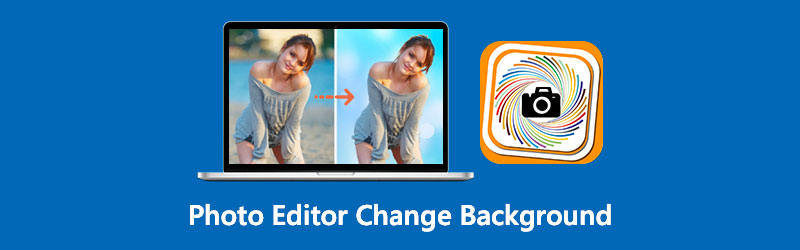
- Deel 1. Online foto-editors om de achtergrond te veranderen
- Deel 2. Foto-editorsoftware om de achtergrond offline te wijzigen
- Deel 3. Veelgestelde vragen over foto-editors om de achtergrond te wijzigen
Deel 1. Online foto-editors om de achtergrond te veranderen
1. Vidmore Achtergrondverwijderaar Online
De Vidmore Achtergrondverwijderaar Online is de website waar mensen naar toe gaan als ze de achtergrond van een foto gratis willen veranderen. Simpel gezegd, het is een webgebaseerde achtergrondvervanger die u kunt gebruiken vanaf zowel Mac- als Windows-computersystemen.
Zodra u uw afbeeldingen indient, verwijdert dit programma automatisch de achtergrond, waardoor het een uitstekend alternatief is voor een achtergrondwisselaar. Het is haalbaar vanwege de zeer geavanceerde kunstmatige intelligentie die erin is gestopt! Bovendien heb je de mogelijkheid om desgewenst de achtergrond van je foto te veranderen met een van je eigen foto's.
Als u een professioneler uiterlijk wilt geven, kunt u het knippen, omdraaien en draaien! Het is compatibel met vrijwel elk fotoformaat, zoals JPG en PNG. Stel dat u denkt dat deze online tool u zal helpen bij het wijzigen van de achtergrond van uw foto's. In dat geval kunt u de onderstaande instructies bekijken.
Stap 1: Zoek naar Vidmore Background Remover Online in uw browser. Klik daarna op de Portret uploaden knop in het midden van het scherm en kies de afbeelding die u wilt gebruiken.
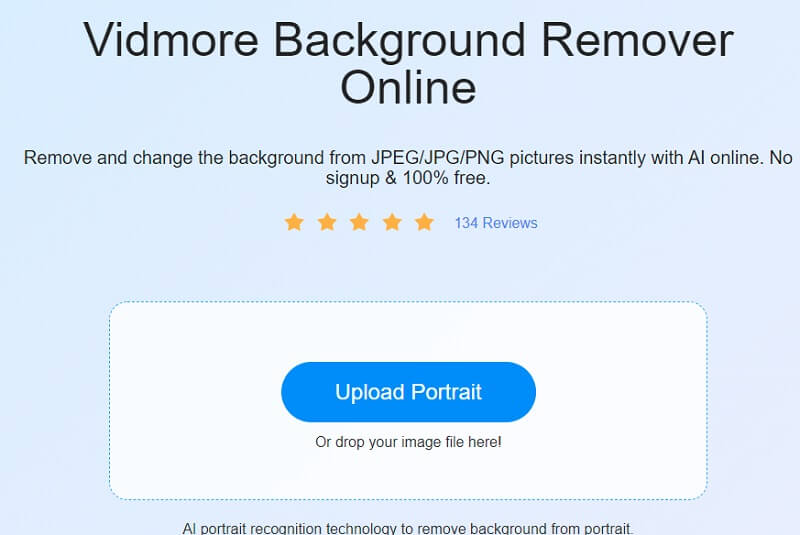
Stap 2: Kunstmatige intelligentie verwijdert automatisch de achtergrond bij het uploaden van uw afbeelding. Daarom kunt u beginnen met het bewerken ervan. Begin door op de te drukken Bewerk knop bovenaan het scherm.
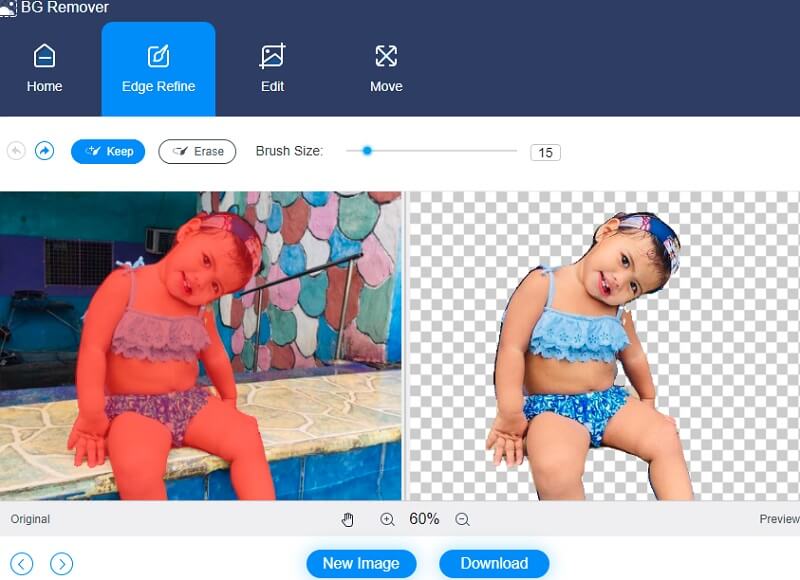
Stap 3: Wanneer u op de drukt Bewerk knop, verschijnt er een nieuw venster met meer bewerkingsopties, waaronder de Kleur, afbeelding en bijsnijden opties. Als u een kleur selecteert voor het bovenste gedeelte van uw opname, vormt dit de basis voor het maken van een achtergrond ervoor. Bovendien kunt u een achtergrondafbeelding integreren met het portret dat u aan het maken bent. Druk vervolgens op de Beeld knop.
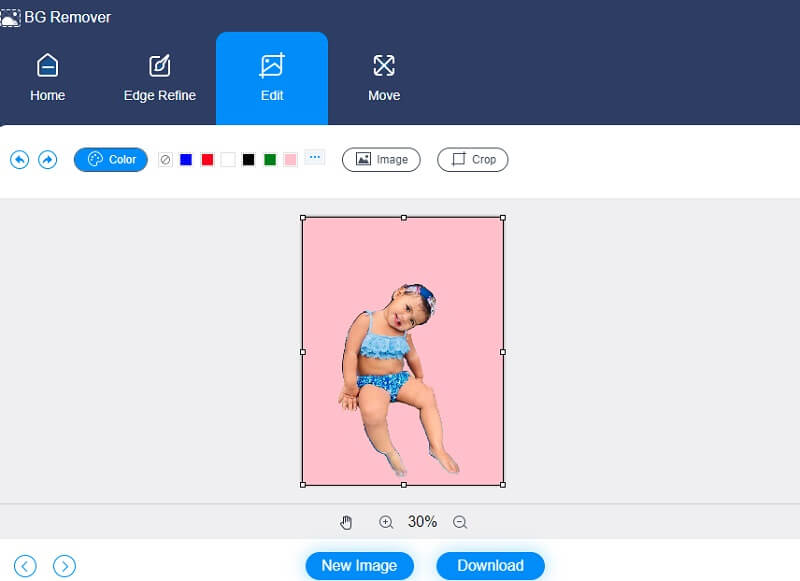
U kunt de afbeelding ook bijsnijden tot een nauwkeurig percentage met het gereedschap Bijsnijden door de vereiste hoogte-breedteverhouding te selecteren in de vervolgkeuzelijst. Nadat u die optie hebt geselecteerd, heeft u de mogelijkheid om het formaat van uw afbeelding naar wens aan te passen.
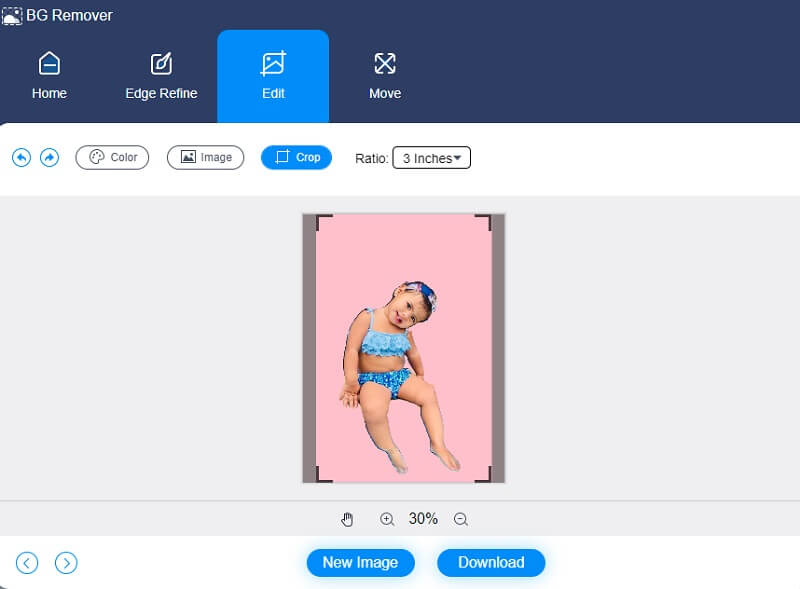
Daarnaast kunt u de Actie hulpmiddel om uw afbeelding aan te passen als u de afmetingen tijdens het bewerken wilt wijzigen. Door op de te drukken Driehoek symbool naast de afbeelding staat, kunt u deze omdraaien. U kunt de afbeelding draaien door de schaal aan te passen.
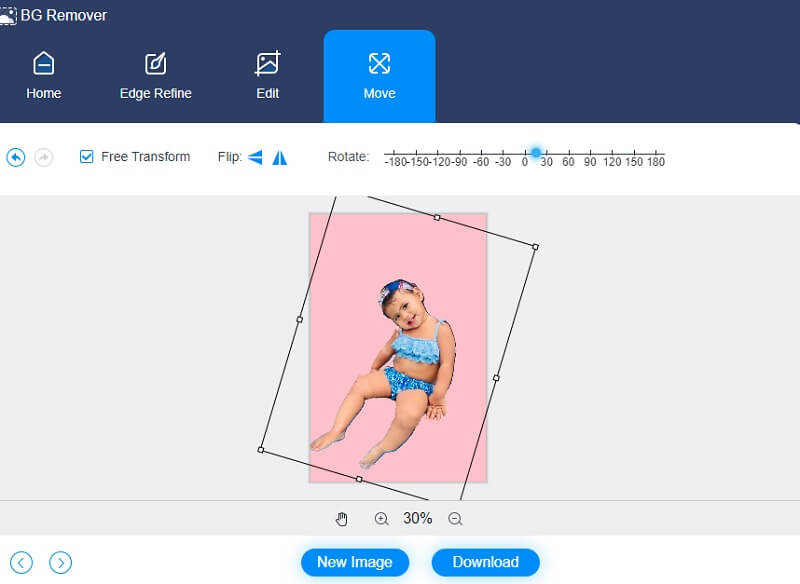
Stap 4: Nadat u uw foto hebt voltooid, kunt u deze naar uw computer downloaden door de Downloaden optie in het onderste gedeelte van het scherm.
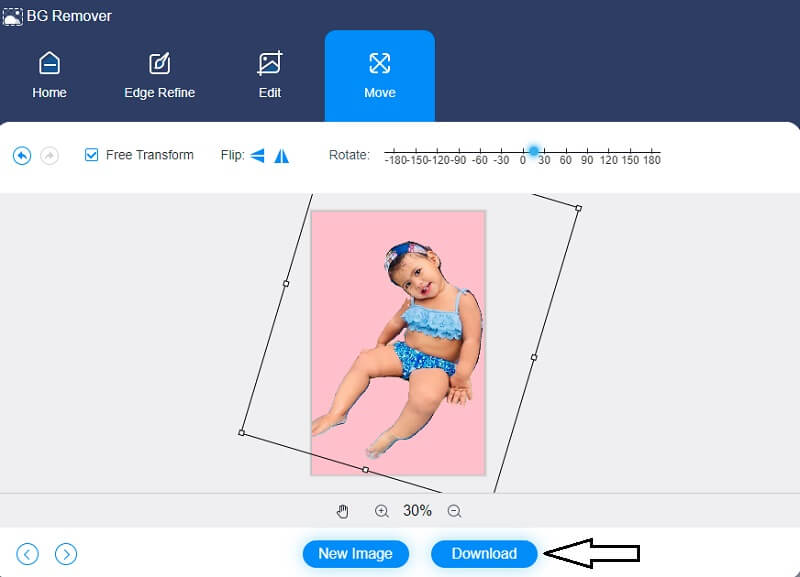
2. Fotoschaar
Een andere uitstekende foto-editor waarmee u de achtergrond van uw afbeelding online kunt wijzigen, is de PhotoScissors. Het zorgt voor het automatisch verwijderen van de achtergrond van afbeeldingen en deze te vervangen door een transparante, enkele kleur of achtergrondafbeelding met een paar moeiteloze muisklikken. Bovendien kunt u een schaduw toevoegen en de helderheid en zachtheid aanpassen, zodat u de aandacht effectiever op het onderwerp kunt vestigen.
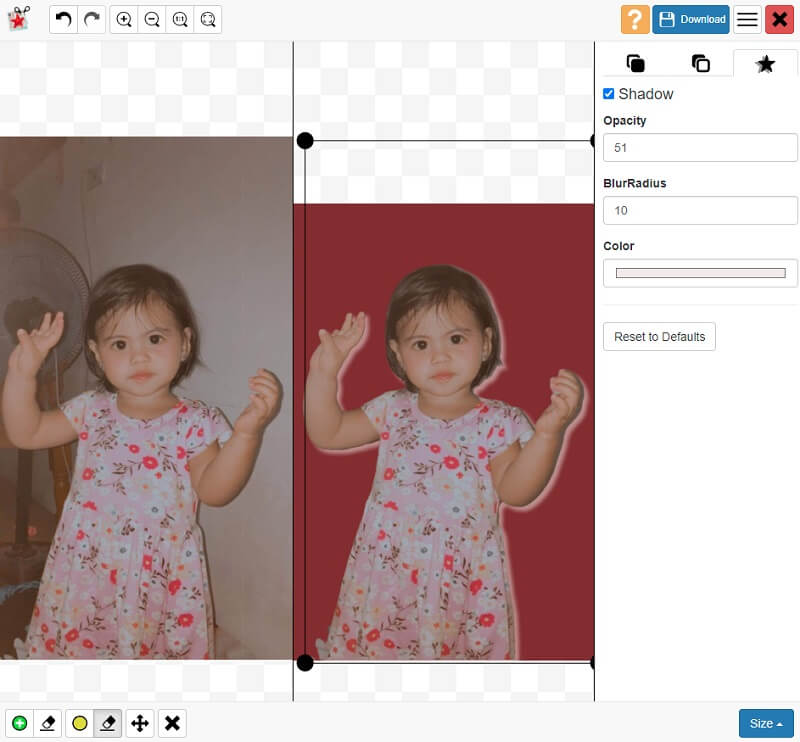
Voordelen van PhotoScissors:
- Het ondersteunt JPG, PNG en WebP.
- Het maakt vervanging van de achtergrond mogelijk.
- Hiermee kunt u afbeeldingen tot 10 MB uploaden.
Nadelen van PhotoScissors:
- Het staat het downloaden van afbeeldingen in HD niet toe.
- Het staat u niet toe om afbeeldingen van internet te kiezen.
3. ClipMagic
Als u een Windows-apparaat hebt en online naar een foto-editor zoekt, kunt u de ClipMagic overwegen. Het is een browsergebaseerde tool met ingebouwde kunstmatige intelligentie die automatisch de achtergrond van een afbeelding verwijdert. Met deze tool kunt u de helderheid, schaduw, temperatuur en verzadiging van uw foto aanpassen om deze nog meer te verbeteren.
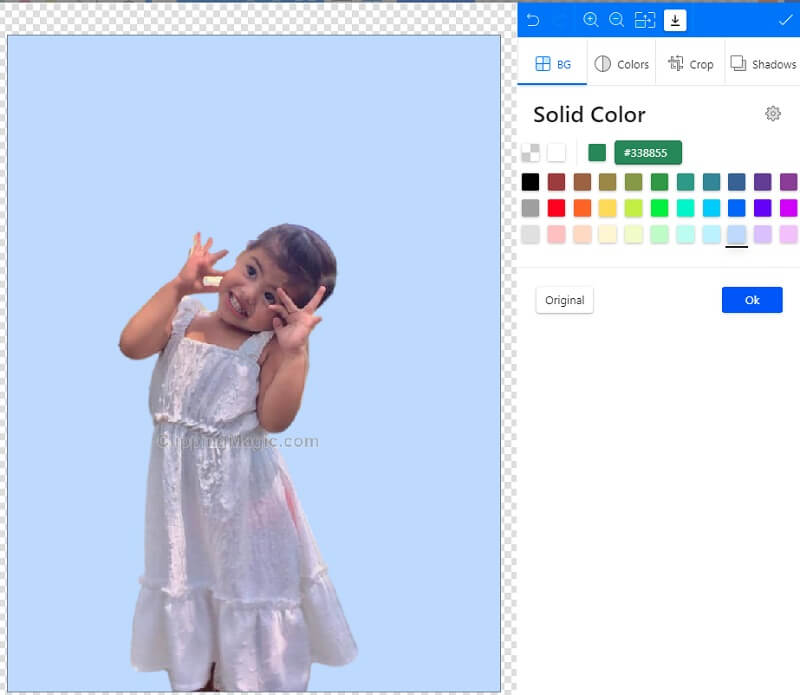
Voordelen van ClipMagic:
- Het heeft uitgebreide fotobewerkingstools.
- Het heeft kunstmatige intelligentie.
Nadelen van ClipMagic:
- Soms ervaart het crashen.
Deel 2. Foto-editorsoftware om de achtergrond offline te wijzigen
4. GIMP
GIMP is een krachtig grafisch bewerkingsprogramma dat u kunt gebruiken om afbeeldingen in een professionele omgeving te maken en te bewerken. Het is compatibel met de besturingssystemen Microsoft Windows, Linux en Mac OS X. Een van die functies is het creëren van een aangepaste interface, waardoor het gebruik van de applicatie eenvoudiger wordt. U kunt de afbeelding aanpassen aan uw voorkeuren, zoals het wijzigen van de kleur, de grootte en nog veel meer.
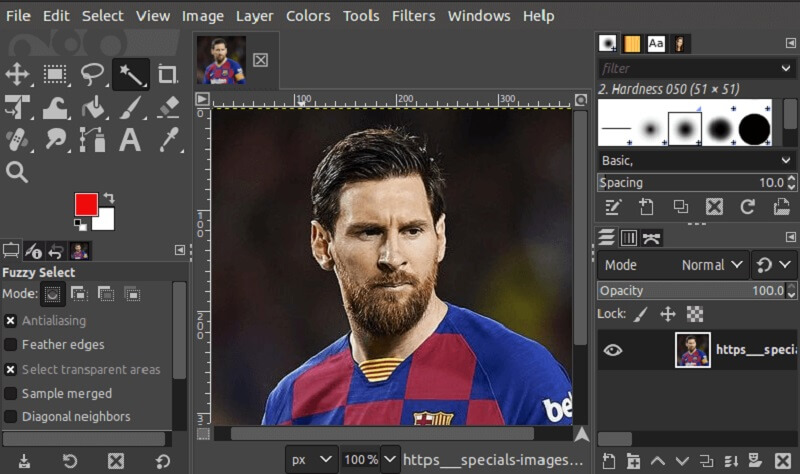
Voordelen van GIMP:
- Het heeft een hoge mate van compatibiliteit.
- Het is geheel gratis te gebruiken.
- Het heeft voldoende schijfopslagcapaciteit.
Nadelen van GIMP:
- De installatie is soms een uitdaging.
5. Canvas
Het is mogelijk om toegang te krijgen tot Canva vanaf verschillende platforms, waaronder mobiele telefoons en tablets, maar ook vanaf Mac- en Windows-computers. De populariteit van Canva is de afgelopen jaren toegenomen dankzij de gebruikersinterface en de lay-outbewerkingsfuncties. Veel mensen weten niet dat Canva een zeer effectieve tool voor het verwijderen van achtergrondafbeeldingen bevat. Afgezien daarvan maakt het het gemakkelijk om uw afbeeldingen te verbeteren met behulp van de uitgebreide set bewerkingstools.
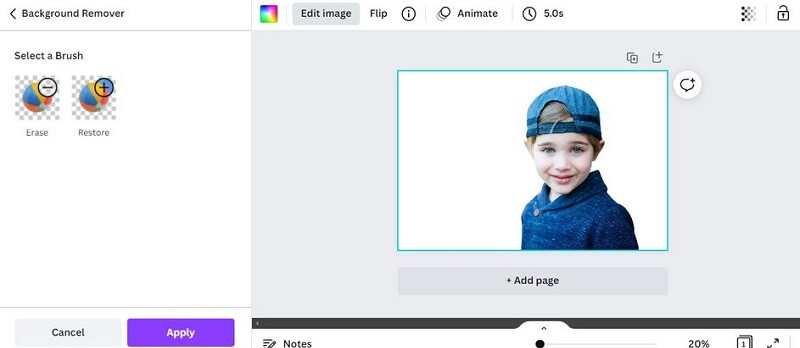
Voordelen van Canva:
- Het heeft verschillende bewerkingstools.
- Het kan videoclips bewerken.
Nadelen van Canva:
- Achtergrondwisselaar is niet beschikbaar in de gratis versie.
Verder lezen:
Transparante achtergrond maken in GIMP [100% werkt]
Hoe u de achtergrond gemakkelijk en soepel transparant maakt in Photoshop
Deel 3. Veelgestelde vragen over foto-editors om de achtergrond te wijzigen
Kan ik ClipMagic gratis gebruiken?
U kunt ClipMagic gebruiken zonder abonnement of gratis.
Wat is beter, Canva of Photoshop?
Als je op zoek bent naar iets dat snel en eenvoudig is met ingebouwde middelen, dan is Canva de beste keuze. Stel, u wilt professionele foto's maken, oneffenheden wegwerken of kunstwerken maken. In dat geval is Photoshop ongetwijfeld de beste waarde.
Wat is het belang van een foto-editor voor eCommerce?
U kunt ze gebruiken om uw consumenten een duidelijk beeld te geven van wat ze kunnen verwachten. Het geeft een positieve eerste indruk van het product wanneer uw foto uitstekend is. Het geeft aan dat uw product van hoge kwaliteit is.
Gevolgtrekking
Vanwege de vraag naar fotobewerking, vooral in de eCommerce-industrie, is het noodzakelijk om anders te weten foto-editors om de achtergrond te veranderen van uw imago om meer consumenten aan te trekken. Het is ook van toepassing als mensen op zoek zijn naar een manier om hun afbeeldingen voor de gek te houden. Wat de reden ook is, misschien vindt u deze recensie een nuttig instrument om uw afbeeldingen te bewerken.


